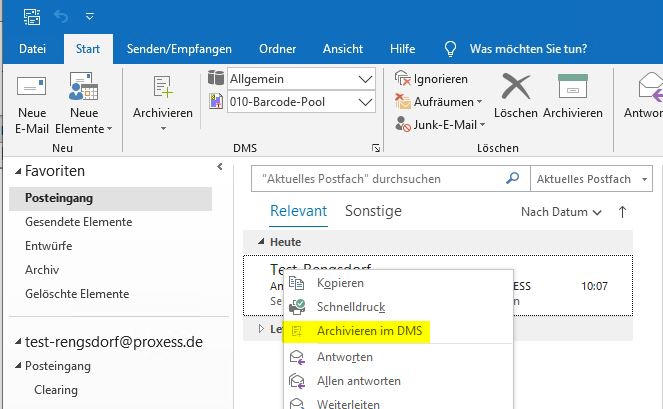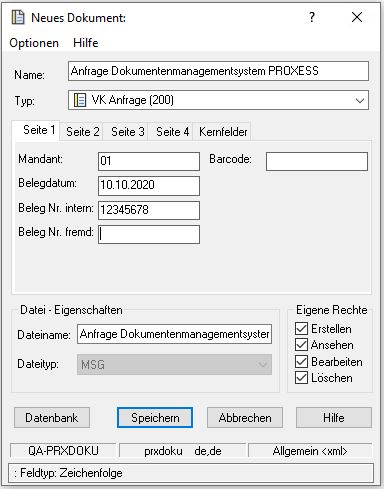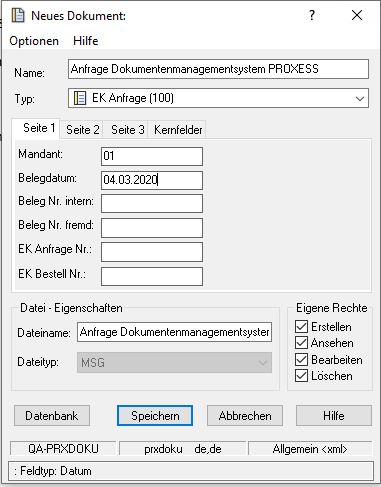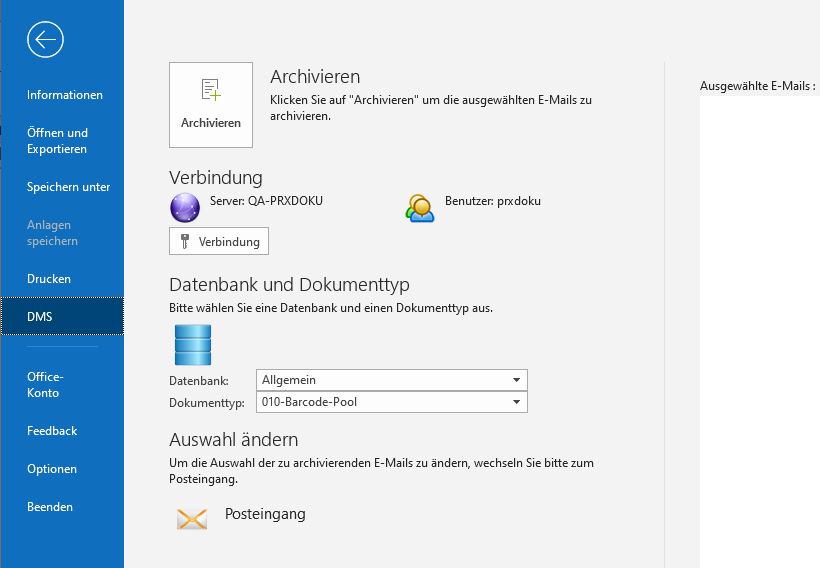Archivieren vorhandener E-Mails
Bestehende E-Mails können aus jedem beliebigen Microsoft Outlook Ordner heraus archiviert werden. So können Sie E-Mails direkt nach dem Eingang aus dem Ordner "Posteingang" archivieren oder auch zu einem späteren Zeitpunkt oder wenn Sie diese E-Mail bereits in einen anderen Ordner (z. B. " Projekt XY") verschoben haben.
|
|
Vor der Verwendung des PROXESS Outlook Links sind Konfigurationseinstellungen in der PROXESS Management Console notwendig. Diese nimmt in der Regel ein PROXESS-Systembetreuer für Sie vor. Dennoch haben Sie als PROXESS-Benutzer die Möglichkeit, Einstellungen für Ihr eigenes Benutzerprofil vorzunehmen. Wir empfehlen Ihnen aus organisatorischen Gründen, sich vorab mit Ihrem PROXESS-Systembetreuer in Verbindung zu setzen. |
Schritt für Schritt:
Überprüfen Sie die aktiven PROXESS-Einstellungen zur Datenbank und zum Dokumenttyp in der Menüleiste/dem Menüband Ihres Outlook Clients und nehmen Sie gegebenenfalls Änderungen vor.
Markieren Sie eine oder auch mehrere E-Mails, die Sie archivieren möchten.
Wählen Sie den Befehl Archivieren in der Menüleiste Ihres Outlook Clients.
In der Version MS Office 2010 können Sie alternativ auch den Befehl Archivieren in PROXESS im Kontextmenü wählen.
Abb.: Archivieren über das Kontextmenü einer E-Mail
Es öffnet sich die PROXESS-Indexierungsmaske:
Abb.: Indexierungsmaske mit automatisch gefüllten E-Mail-Verwaltungsinformationen
Das System kann so konfiguriert werden, dass E-Mail-typische Verwaltungsfelder automatisch in die Indexierungsmaske eingetragen werden. Typische Felder zur E-Mail-Archivierung sind z. B. E-Mail-Empfänger/-Absender, Sendedatum und -Uhrzeit, sowie Eingangsdatum und -uhrzeit der E-Mail. Eine vollständige Liste aller Verwaltungsfelder, die automatisch in PROXESS übernommen werden können, sowie weitere Einstellungsmöglichkeiten zur E-Mail-Archivierung finden Sie in der Dokumentation zur PROXESS Management Console. In der Regel nimmt diese Einstellungen ein Administrator vor.
|
|
Nicht alle Benutzer erhalten zwangsläufig die gleiche Indexierungsmaske. Die Ansicht der Indexierungsmaske und der weitere Ablauf der Archivierung ist abhängig vom individuellen Benutzer-/bzw. Gruppenprofil. Ist beispielsweise ein Kollege mit seinem eigenen PROXESS-Benutzerkonto angemeldet, kann er eine andere Indexierungsmaske erhalten, weil er einer anderen Benutzergruppe zugeordnet ist. Diese Profileinstellungen werden in der PROXESS Management Console (i. d. R. von einem Administrator) vorgenommen. |
Ergänzen Sie nun die Indexierungsmaske mit Ihren individuellen Einträgen (falls gewünscht).
Abb.: Indexierungsmaske mit einigen automatisch übernommenen Feldeinträgen
Wählen Sie zur Übernahme Ihrer Eingaben den Befehl Speichern.
Sie erhalten eine Bestätigung, dass die E-Mail erfolgreich archiviert wurde.
Um Ihnen die manuelle Indexierung zu erleichtern, kann der PROXESS Outlook Link mit dem PROXESS Index Miner kombiniert werden.
Haben Sie mehrere E-Mails zur Archivierung markiert, erscheint nun automatisch die Indexierungsmaske für die nächste E-Mail.
|
|
Passen Sie Ihre Outlook-Ansichtseinsstellung so an, dass die Spalte "Kategorien" angezeigt wird. Alle E-Mails, die bereits in PROXESS archiviert wurden, werden dort mit dem Merker "PROXESS" versehen. So behalten Sie leichter den Überblick, welche E-Mails bereits von Ihnen in PROXESS archiviert wurden. |
Archivierung über die Microsoft Office Backstage-Ansicht
Viele Einstellungen von Outlook, die sich nicht direkt auf das Erstellen oder Verwalten von Elementen beziehen, wie Druckbefehle und Optionen zur Verwaltung von Konten, sind ab Version MS Outlook 2010 in der Microsoft Office Backstage-Ansicht angesiedelt. Ab Version MS Outlook 2010 steht Ihnen hier ein zusätzlicher Weg zur Archivierung von E-Mails und für Verbindungseinstellungen in PROXESS zur Verfügung. Die Backstage-Ansicht erreichen Sie über die neu eingeführte Registerkarte Datei in MS Outlook 2010.
Schritt für Schritt:
Wählen Sie eine oder mehrere E-Mails aus, die Sie in PROXESS archivieren möchten.
Klicken Sie auf die Registerkarte Datei.
Klicken Sie links auf den Menüpunkt PROXESS.
Es erscheint die folgende Anzeige:
Abb.: Backstage-Archivierung
Über den ersten Bereich Archivieren können Sie die ausgewählten E-Mails in PROXESS archivieren. Klicken Sie auf den Button "Archivieren", damit sich die bekannte Indexierungsmaske öffnet. Die weiteren Schritte und Möglichkeiten zur Indexierung von Dokumenten sind in diesem Kapitel weiter oben beschrieben.
Über den zweiten Bereich Verbindung bauen Sie eine Verbindung zum PROXESS Server auf oder ändern Ihre momentanen PROXESS-Verbindungseinstellungen.
Über den dritten Bereich Datenbank und Dokumenttyp wählen Sie diese zwei wichtigen Organisationsmerkmale aus, mit denen die E-Mail(-s) in PROXESS gespeichert werden soll(-en). Sie müssen Datenbank und Dokumenttyp nur dann auswählen, wenn die aktuellen Einstellungen geändert werden sollen.
Die ausgewählten E-Mails werden in einer Liste unter der Überschrift "Ausgewählte E-Mails:" angezeigt. Diese Liste dient lediglich der Übersicht und kann nur über die Auswahl im Posteingang geändert werden.
Über den vierten und letzten Bereich Auswahl ändern können Sie wieder zum Posteingang wechseln, um die Auswahl der zu archivierenden E-Mails zu ändern.
siehe hierzu auch:
Online-Hilfe oder PDF-Dokumentation zur PROXESS Management Console
Exkurs: Archivieren mit dem PROXESS Index Miner